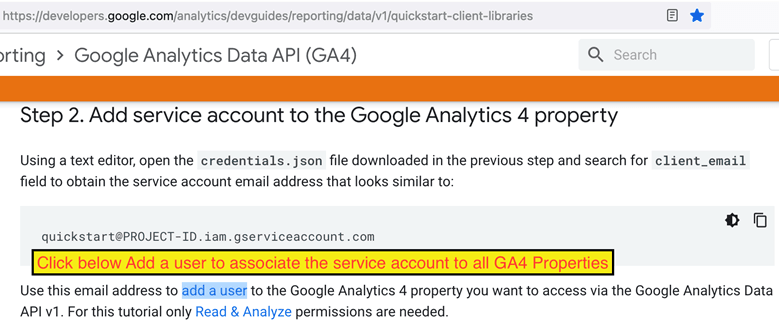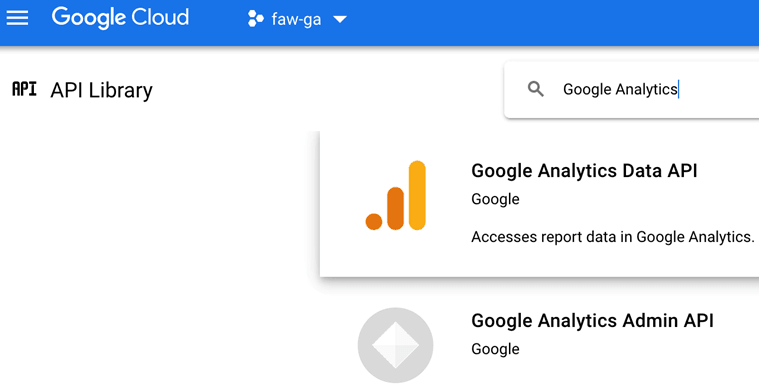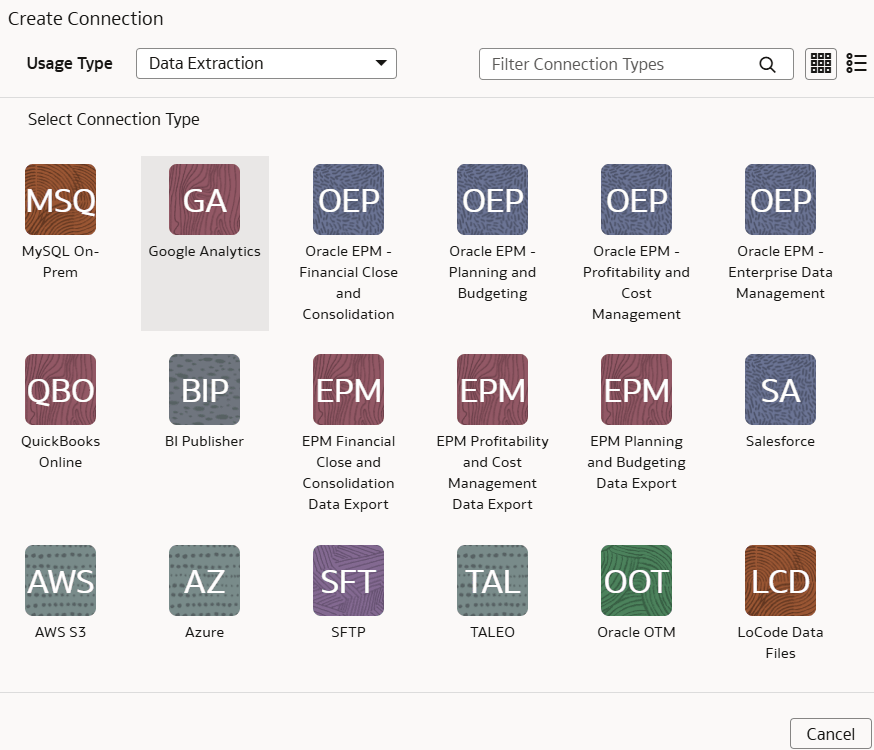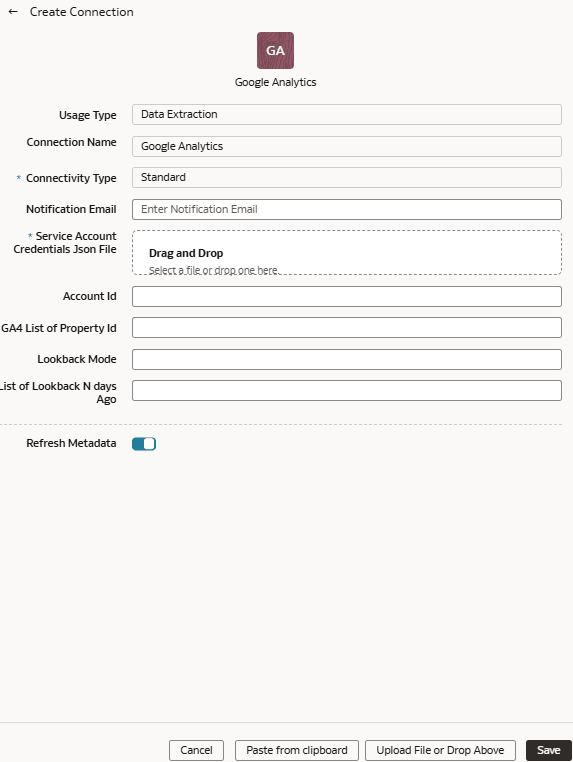Charger des données à partir de Google Analytics dans Fusion Data Intelligence
En tant qu'administrateur de service, vous pouvez utiliser le service d'extraction Fusion Data Intelligence pour acquérir des données à partir de l'instance SaaS de Google Analytics et les utiliser pour créer des augmentations de données pour divers cas d'utilisation Enterprise Resource Planning et Supply Chain Management.
Avant de vous connecter à la source Google Analytics, notez les points suivants :
- Fusion Data Intelligence prend en charge l'extracteur Google Analytics pour les propriétés GA4 et ne prend pas en charge la version précédente – propriétés Google Universal Analytics (UA).
- DataStores est la liste des propriétés GA4.
- Les colonnes DataStore sont la liste des dimensions et des mesures pour une propriété GA4.
- DataExtract exécute le rapport en fonction de la sélection d'utilisateur pour une propriété GA4 en tant que colonnes DataStore et Dimensions et mesures en tant que colonnes DataStore.
- MetaExtract extrait les métadonnées pour toutes les propriétés GA4 disponibles (DataStores) et ses dimensions et mesures (DataStoreColumns).
- Ce connecteur prend en charge un nombre limité de mesures Google Analytics. Voir Explorateur de mesures de dimensions pour savoir ce qui est disponible.